비지트 재팬 웹 작성하는 방법 (2)
(2023년 2월 1일 추가 작성) ❗️ 2023년 1월 28일 이후로, 비지트 재팬 웹 작성이 조금 더 편리하게 개선이 되었습니다! 여권 등록과 질문표 작성 항목이 삭제되었습니다. 따라서 여권 등록 및 질문표 작성은 더 이상 필요 없습니다. 이제 백신 접종 증명서 영문 버전만 제출하면 패스트트랙 심사를 완료할 수 있습니다. 비지트 재팬 웹 작성 방법 및 심사 과정이 훨씬 쉬워졌습니다.
오늘 주제는 일본 여행 재팬 비지트 웹 자세한 작성 방법 2번째 포스팅입니다.
1편에 이어서 2편을 작성하러 왔습니다. 거두절미하고 바로 시작하도록 할게요. '재팬 비짓 웹' 대장정을 마무리해봅시다. 사실 제가 너무 자세하게 설명하느라 글이 길어진 거지, 막상 과정은 10분도 걸리지 않아서 끝나셨을 거예요. 이번 게시물은 시간이 어느 정도 소요될 것입니다. 서류를 제출하고 난 뒤에 심사를 기다리는 과정이 있기 때문입니다.
먼저 준비해야 할 것들이 있습니다!1. 여권 사본 or 휴대폰으로 찍은 여권 사진 찍기(수정: 2023년 1월 28일 이후로 여권 등록은 삭제되었습니다!)
2. (3차 접종자) 코로나 백신 접종 증명서 jpeg파일 만들기
이 두 가지를 먼저 같이 진행해 봅시다. 미리 준비해두면 훨씬 빨리 진행할 수 있습니다.
여권 등록하기

보시다시피 휴대폰으로 여권의 신분증 페이지만 선명하게 잘 찍기만 해도 통과가 됩니다. 무엇보다 붉은색으로 표시된 부분이 빛 비침이나 그림자 없이 잘 드러나야만 합니다. 여권 특성상 종이가 두껍고 빳빳해서 잘 펼쳐지지 않으니 부디 어떻게든 잘 고정해서 촬영하시길 바랍니다. 여권에 따로 케이스나 커버를 끼워두신 것이 있다면 벗겨놓고 촬영하시는 것이 좋을 것 같습니다. 여권을 스캔한 사본도 가능하다고는 하는데요. 스캔의 경우는 여권을 쫙 펴서 두 면을 스캔하게 되기 때문에 불필요한 면도 같이 스캔되는 것이 문제가 될 수 있을 것 같습니다. 저도 아이폰으로 찍은 사진으로 통과했으니 큰 부담 없이 진행하시면 됩니다.

저는 이렇게 촬영했어요. 전부 모자이크해서 미안합니다. 어쩔 수가 없습니다. 죄다 개인정보인 걸. 게다가 대한민국 여권 세계적으로 신뢰도가 높은 거 아시죠. 여러분도 꼭 여권 간수 잘하시길 바랍니다. 그림자가 비치지 않는 적당한 위치에 여권을 놓고 찍었습니다. 근데 종이가 빳빳해서 자꾸 여권이 덮이는 바람에 어떻게 할까 고민하다가... 스카치테이프를 가져와서 살짝 붙여놓고 고정했습니다ㅋㅋ 여러분만의 적당한 방식으로 잘 고정하셔서 찍으세요.
백신접종증명서 발급받아 JPEG 파일로 만들기
백신접종증명서를 발급받아야 합니다. 우선 본인이 백신을 3차까지 접종을 했느냐, 아니냐로 달라집니다. 이 글은 3차까지 백신을 접종한 사람만 읽으시면 됩니다. 3차까지 백신을 접종한 사람은 일본 여행을 가기 72시간 전에 PCR 검사를 따로 받지 않아도 되는 굉장한 혜택을 받게 됩니다. 만약 내가 2차까지만 접종했다? 그러면 3차 접종을 받고 오시는 것도 좋은 선택지입니다.
만약 백신 접종을 받지 않은 상태라면 백신접종증명서를 제출하는 란에서 백신 접종을 받지 않았다고 체크하시면 됩니다. 그러면 입국 72시간 내에 검사를 받고, 'PCR 검사 음성 증명서(영문or일문)'을 발급받아야 합니다.
백신접종증명서는 <정부 24> 사이트에서 발급받으시면 됩니다. 공인인증서, 금융인증서, 간편인증서 등의 다양한 방식으로 회원가입 및 로그인을 진행하시고요. https://www.gov.kr/portal/main
정부서비스 | 정부24
정부의 서비스, 민원, 정책·정보를 통합·제공하는 대한민국 정부 대표포털
www.gov.kr

메인 화면에서 검색창에 <코로나접종증명서 영문> / <백신접종증명서 영문>을 검색하시면 됩니다.

바로 우리에게 필요한 <코로나19 예방접종증명>이 최상단에 나옵니다. 발급을 누르시면 됩니다.
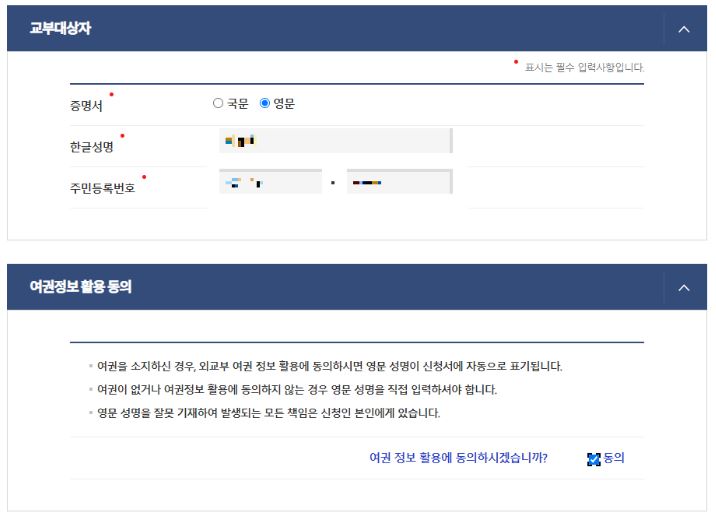
꼭 <영문> 체크를 하신 뒤에, 여권정보 활용 동의 체크박스를 체크하시면 됩니다.

한글로 주소를 검색해도 찰떡같이 영문 주소로 보여주니 너무 걱정하지 마시고, 나머지 주소만 잘 쓰시면 됩니다. 저 같은 경우는 빌라 401호에 살기 때문에 나머지 주소에 'ROOM 401' 이라고만 적었습니다. 아! 혹여나 오해하시는 분 계실까 노파심에 드리는 말씀입니다만, 한국 주소입니다!

수령 방법은 그대로 '온라인 발급(본인 출력)'으로 놔두시고, 최종적으로 민원신청하기를 누르시면 됩니다.

그러면 이렇게 신청 내역을 보여줍니다. 여기서 문서 출력을 누르시면 됩니다.

여기까지 잘 따라오셨다면, 접종 증명서를 보여주는 새 창이 뜨는데, 인쇄를 누르면 이 화면을 볼 수 있습니다. 프린트 대상에 <PDF로 저장>을 누르시면 하단에 <인쇄>가 아니라, <저장>으로 바뀌게 됩니다. 컴퓨터에 PDF로 저장하시면 되겠습니다. ★참고로 위와 같은 화면에서 PDF저장은 윈도우 운영체제만 가능합니다! 제 맥북으로도 시도해봤는데 절대 안 되더라고요. 아마도 정부 사이트가 윈도우에 특화되어 있기 때문인 것 같습니다. 다들 편안하게 집 컴퓨터로 이용하시길 바랍니다.
마지막으로, '재팬 비지트 웹'에서는 PDF파일을 업로드할 수 없기 때문에 발급받은 백신접종증명서를 JPG파일로 변환해야 합니다.집에 스캔기가 있는 분이라면 출력 후 스캔하여 사본을 만드는 방식으로 좀 무식하지만 간단하게 진행하셔도 좋습니다. PDF 파일을 JPG 이미지 파일로 변환하는 방법은 어렵지 않으니 인터넷 검색을 통해 간단하게 변환하시면 됩니다. 네이버나 구글 검색창에 <PDF JPG 변환>이라고만 치셔도 금방 변환해주는 무료 사이트들이 뜹니다.

패스트트랙 검역 수속을 누르면 가장 먼저 이런 새빨간 화면이 등장합니다. 다짜고짜 한문과 일본어라니. 당황스럽습니다. 살포시 무시하고 스크롤을 내려봅시다. 이 화면은 우리가 신경 쓸 필요가 없습니다.

이렇게 등록해야 하는 서류들의 목록을 볼 수 있습니다. 여권 사진을 업로드하고, 질문표를 작성하고, 백신접종증명서를 업로드하면 끝이 납니다. 여권부터 살펴보겠습니다.
(1) 검역 수속(패스트 트랙) - 여권 사진 업로드하기

방금 본 친숙한 화면이지요? 아까 말씀드렸던 대로 여권을 촬영하신 뒤에, JPG파일을 컴퓨터로 옮기거나, 휴대폰에서 직접 업로드하면 됩니다. 컴퓨터로 옮기는 방식은 PC카톡이나 이메일, 클라우드를 이용하시면 되겠습니다.
업로드가 끝나면 심사중이라는 문구로 바뀝니다. 빠르면 수 분, 늦어도 한나절 내에 끝납니다. 이메일로 결과를 보내주니 느긋하게 기다리시면 됩니다. 통과하면 바로 다음 단계인 <질문표 WEB>이 개방됩니다. 마치 게임하는 기분이네요.
질문표는 무척 간단했습니다. 승무원이냐 묻고, 성, 이름 다시 쓰라고 하고, 일본 체류 주소를 또 묻길래, 지난 게시물에서 말씀드린 것처럼 우편번호를 활용해 입력했고, 국적 어디냐 물어서 'SOUTH KOREA'라고 적었습니다. 그게 끝입니다. 너무나 간단합니다. 심사도 없이 바로 <백신접종증명서>가 개방됩니다.
(1) 검역 수속(패스트 트랙) - 백신접종증명서 업로드하기
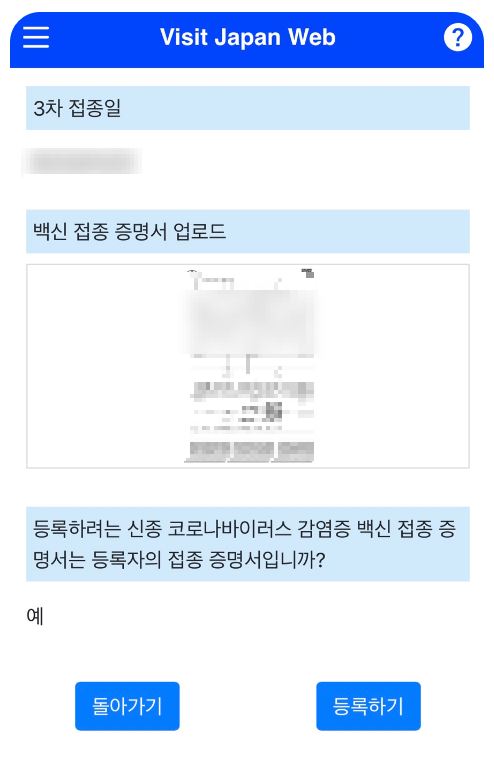
어떤 백신을 맞았는지 체크하고, 위에 말씀드린 대로 진행한 <백신접종증명서> JPG파일을 업로드하시면 끝납니다. 심사가 통과되면 3차까지 백신을 맞으신 분은 그 다음 단계인 PCR 검사는 자동으로 통과됩니다. 만약 이 과정에서 3차까지 맞지 않은 분들은 출국 72시간 전에 PCR 검사를 받으신 뒤, <PCR 음성 증명서(영문or일문)> 을 발급받으셔야 합니다.
그러면 가장 어려운 단계인 검역 수속이 끝납니다.
(2) 외국인 입국기록 - 기본 정보

나라명에 대문자로 'SOUTH KOREA' / 도시명에 'SEOUL' 등 자신의 주소 도시를 영문으로 입력하시면 됩니다.
(2) 외국인 입국기록 - 입국 정보

<도항 목적>에는 관광, 상용, 친척 방문 등의 이유가 있으니 목적에 맞게 선택하시면 됩니다. <도착 항도착공기 편명>은 지금까지 잘 따라오셨다면 따로 입력할 필요 없이 자동으로 입력이 되어 있습니다. 자신의 여행 체류 기간에 맞춰서 숫자를 입력해 주세요. 3박 4일이라면 4를, 6박 7일이라면 7을 입력하시면 됩니다.
그다음에는 또! 일본 체류 주소를 묻습니다. 지겹게도 여러 번 묻습니다. 하지만 기본 정보를 잘 입력하며 잘 따라오셨다면 자동으로 모두 입력이 되어 있으니 틀린 부분이 없는지만 보시고 다음 단계로 가시면 됩니다.
(2) 외국인 입국 기록 - 질문 사항

질문 사항을 묻는 단계인데... 모두 '아니오'를 해주시면 됩니다.
마지막으로는 입력한 것이 맞는지 최종 점검을 하고 등록을 하시면 <외국인 입국 기록> 과정이 끝납니다.
(3) 휴대품, 별송품 신고 - 기본 정보

<직업>을 왜 묻는지 아직도 잘 모르겠습니다ㅋㅋ 회사원, 공무원, 자영업, 학생 등등의 다양한 직업군이 선택지로 있으니 본인의 직업에 맞게 선택하시면 됩니다. <입국 일자>와 <탑승기 편명>은 자동으로 입력이 되어 있을 것입니다. <출발지>는 본인이 거주하는 도시를 영문으로 쓰면 자동으로 찾아줍니다.
(3) 휴대품, 별송품 신고 - 동반 가족

동반 가족이 없다면 그대로 두고 다음 단계를, 가족이 있다면 인원수에 맞게 조절을 하고 진행하시면 됩니다.
그러면 다음 단계에 또! 또! 일본 체류 주소를 묻습니다. (그만 물어봐) 하지만, 자동으로 모두 입력이 되어 있으니 틀린 것이 있는지만 점검하고 진행하면 됩니다.
(3) 휴대품, 별송품 신고 - 신고 정보

해외여행 한 번이라도 해보신 분들은 아마 아실 거예요. 비행기에서 승무원분들이 종이를 나눠주지 않습니까? 그 종이에 체크하던 것을 이제 온라인으로 미리 하는 거라고 생각하시면 됩니다. 웬만한 모든 정보에 <없음>으로 하셔야 아무 문제없이 입국하실 수 있을 것입니다.
총 8개의 질문에 <없음>으로 대답하고 나면 작성한 것이 맞는지 최종적으로 확인하고 등록을 하면 됩니다.
축하합니다!
'재팬 비짓 웹(Japan Visit Web)'의 모든 과정을 완료하셨습니다.

과정을 전부 잘 따라오셨다면, 새빨갛던 화면이 파란색으로 바뀌게 됩니다.
이 파란 화면과 2개의 QR코드를 모두 스크린샷으로 캡처하거나 프린트해두시길 권장합니다. 일본에 도착해서 혹시나 '재팬 비짓 웹' 사이트에 접속이 안 될 수도 있는 상황을 고려해야 하기 때문입니다. 요즘은 E-SIM이나 로밍, 와이파이 도시락이 잘 활성화가 되어 있으니 일본에 도착하자마자 휴대폰을 켜서 데이터를 재빨리 확보해두세요.
저는 <로깨비eSIM>이라는 앱으로 이심을 예약했습니다. 통신사 로밍 비용보다 몇 배 이상 저렴하더라고요. 와이파이 도시락을 할까도 고민했는데 혼자 여행 가는 거라 eSIM 쪽으로 마음이 기울었습니다. 물리 유심칩은 너무 번거롭기도 하고요. eSIM에 관해서는 이 포스팅을 참고해 주세요.
일본 여행 아이폰 eSIM 설정 및 활성화 방법. 출국 전, 입국 후 가이드라인 3단계 ⋆ HEEDOEE INFO
오늘은 일본 여행을 갈 때 가져가면 좋은 아이폰 eSIM 설정 및 활성화 방법에 대해 자세하게 포스팅해드리겠습니다. 외국에 도착해서 데이터가 터지지 않는 것 만큼 마음을 불안하게 만드는 것이
heedoee.com
다들 '재팬 비지트 웹' 잘 작성하셔서 쾌적하고 신속한 일본 여행 되셨으면 좋겠습니다. 제 글이 비록 무척이나 길지만, 자세하고 친절하게 여러분을 도왔다면 정말 더할 나위 없는 커다란 기쁨입니다.
저도 1월 말에 도쿄 여행이 예정되어 있는데 하루하루 기다리기가 너무 힘드네요. 빨리 1월이 왔으면 좋겠습니다. 다들 즐거운 여행 되시길 바랍니다. 이외에도 저의 유익한 여행 정보 포스팅을 공유합니다.
📌 일본 여행 TIP) 공항 출국 순서, 입국심사, 소요시간. 집에서 일본까지 타임라인.
일본 여행 TIP) 공항 출국 순서, 입국심사, 소요시간. 집에서 일본까지 타임라인.
오늘은 일본 여행을 위해 공항 출국 순서, 입국 심사 절차, 소요시간을 포스팅해 보겠습니다. 집 현관문에서 일본 공항 출구까지 타임라인을 순서대로 공유해 드리겠습니다. 코로나19 때문에 3년
heedoee.tistory.com
📌 일본 여행 추천! <하나 트래블로그 체크카드> 발급 및 후기
일본 여행 추천! <하나 트래블로그 체크카드> 발급 및 후기
오늘 주제는 '트래블로그 체크카드' 발급 방법과 비교 및 후기를 포스팅하고자 합니다. 하나은행에서 만든 여행용 카드, '트래블로그 체크카드'입니다. 발급 방법과 환전하는 것도 직접 보여드
heedoee.tistory.com
📌 일본 도쿄 여행) 제주항공 좌석 추천. 서울 시내와 후지산이 보이는 비행기 자리 좋은 POINT.
일본 도쿄 여행) 제주항공 좌석 추천. 서울 시내와 후지산이 보이는 비행기 자리 좋은 POINT.
오늘은 일본 도쿄 여행을 제주항공으로 가는 분들께 제주항공 좌석 추천을 해드리려고 합니다. 특히 여러분이 비행기 창문을 통해 바깥 풍경을 보고 사진을 찍는 것을 좋아한다면, 제 포스팅을
heedoee.tistory.com
'알찬 여행과 생활 > 일본 여행' 카테고리의 다른 글
| 에노시마 가마쿠라 여행자 패스 사는 법. 신주쿠에서 오다큐 서비스 센터 찾아가기. (2) | 2023.02.05 |
|---|---|
| 일본 도쿄 여행) 제주항공 좌석 추천. 서울 시내와 후지산이 보이는 비행기 자리 좋은 POINT. (0) | 2023.01.29 |
| 일본 여행 준비물 체크리스트. 반드시 가져가야 할 필수템 12가지 (0) | 2023.01.19 |
| 해외여행 '하나 트래블로그 체크카드' 인천공항 혜택 정리 (4) | 2023.01.09 |
| 일본 여행 비지트 재팬 웹(Japan Visit Web) 작성, 어렵지 않아요!(1) (0) | 2022.12.16 |




댓글